Spolu so stále zložitejšími technológiami sa paradoxne zjednodušuje prevádzkový moment používania elektronických zariadení. Nie každý majiteľ „jablkového“zariadenia však vie, ako obnoviť kontakty na iPhone. Niekedy môže mať používateľ iné zložité situácie, ktoré v zásade dokáže vyriešiť sám. Metóda, ktorú človek nie vždy používa na záchranu dát z telefónu alebo vrátenie nastavení „rany“do pôvodného stavu, je však racionálna. V dôsledku toho dochádza k neoprávnenému plytvaniu časom a ešte viac sa táto skutočnosť môže stať dôvodom na kontaktovanie špecialistov. Pretože v dôsledku nesprávnych činností s mobilným zariadením a používania nelicencovaného softvéru tretích strán začne telefón „zlyhávať“, a preto stráca svoju funkčnú schopnosť. Aby ste tomu všetkému zabránili, mali by ste venovať osobitnú pozornosť materiálu prezentovaného článku, z ktorého sa dozviete, ako obnoviť iPhone z iClouda mnoho ďalších užitočných informácií.
Oplatí sa zamyslieť nad…

Váš smartfón je predovšetkým multifunkčné zariadenie, ktoré beží na mobilnom operačnom systéme iOS, čo je zase zjednodušená verzia systému Mac OS X. Nie je žiadnym tajomstvom, že softvér telefónu je niekedy potrebné aktualizovať a v niektorých prípadoch kompletnú reinštaláciu. Nákup novšieho zariadenia, stále rovnakej značky Apple, môže byť spojený s mnohými nepríjemnosťami, ktoré súvisia predovšetkým s otázkou, ako obnoviť kontakty na iPhone. A ani také javy ako krádež a strata zariadenia nebudú až také katastrofálne, vzhľadom na to, že do smartfónu podobného modelu je možné vrátiť všetky dáta v pôvodnom stave. V dôsledku toho máme množstvo pádnych argumentov v prospech používania štandardných nástrojov na ukladanie a obnovu dát od výrobcu, ktorých využitie závisí od efektívnosti a jednoduchosti riešenia mnohých zložitých situácií prevádzkového charakteru.
„Bezpečné na oblohe“: čo môže byť spoľahlivejšie?
Cloudové technológie sú dnes na vrchole popularity - sú jednoduché, spoľahlivé a zároveň úplne zadarmo, samozrejme, ak používateľ nemá zvýšenú „chuť do jedla“, vyjadrenú značným množstvom informácií. Aby sme vám pomohli vyriešiť problém, ako obnoviť iPhone z iCloud, pozrime sa na hlavné funkcie tohto programu.
Takže, o čo ide a akofunguje to?
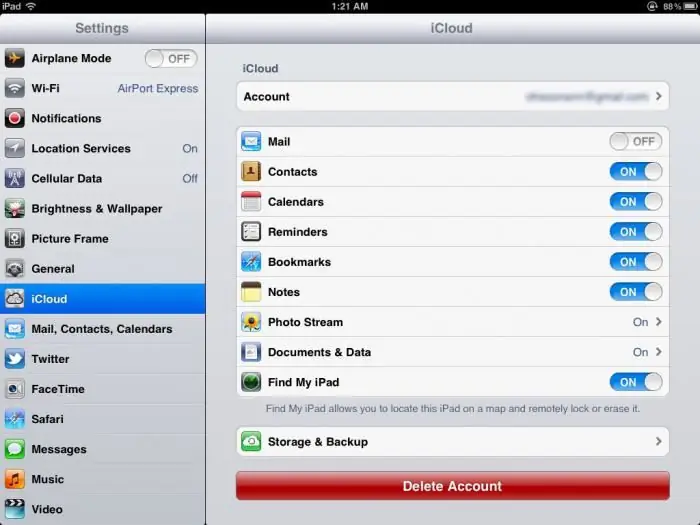
Ak používate iPhone, poznáte pojmy ako účet a Apple ID. Služba iCloud prideľuje na svojom serveri 5 GB voľného miesta a je úplne zadarmo. Túto službu môže využiť každý majiteľ iPhonu, čo je vzhľadom na softvérovú nedokonalosť zariadenia a ľudský faktor celkovo neskutočne pohodlné a mimoriadne potrebné. Aby ste mohli obnoviť uložené údaje zo zálohy iPhone, musíte prejsť do nainštalovanej aplikácie iCloud a vykonať počiatočné nastavenia. Stojí za zmienku, že v predvolenom nastavení budú údaje všetkých štandardných programov nainštalovaných spoločnosťou Apple vo fáze výroby smartfónu automaticky zálohované v úložisku. Aby ste ušetrili pridelené miesto, je vhodné vypnúť nepotrebné aplikácie, ktoré synchronizujú svoje dáta s iCloudom. Pomerne jednoduchý proces nastavenia je spojený s niekoľkými neočakávanými momentmi. Automatická záloha sa vykonáva najmä vtedy, keď je zariadenie pripojené k zdroju napájania, keď je iPhone v uzamknutom režime a je aktivovaná Wi-Fi. Používateľ však môže vždy manuálne vytvoriť zálohu v cloudovom úložisku, čo sa tiež nezdá byť obzvlášť náročným procesom.
Ako obnoviť iPhone cez iTunes?
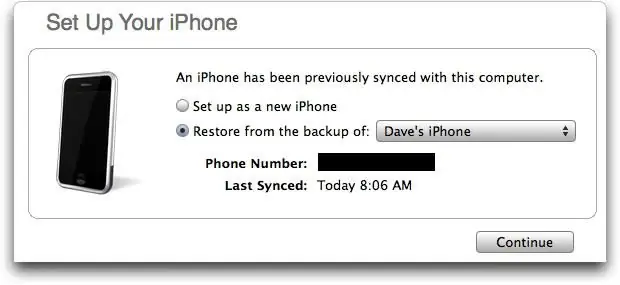
V súvislosti s modelmi staršími ako smartfón 4S, obľúbený program presynchronizácia zariadení iPhone si zachováva rovnakú oddanosť a priaznivé podmienky pre interakciu. Pre plnohodnotné zálohovanie dát však musí byť nainštalovaná verzia softvéru aktuálna a zodpovedať najnovšej verejnej aktualizácii. Princíp programu sa samozrejme nijako nezmenil a všetko je tiež jednoduché a maximálne prehľadné z hľadiska používania. Jediným obmedzením môže byť nesúlad medzi softvérom pripojeného iPhonu a záložnou kópiou údajov „zlúčených“zo zariadenia so staršou verziou iOS. Ak chcete obnoviť továrenské nastavenia iPhone, stačí prejsť do nastavení zariadenia, prejsť na kartu „Všeobecné“, potom „Obnoviť“a nakoniec „Obnoviť všetky nastavenia“. Týmto sa proces dokončí. Na odstránenie a útek z väzenia však budete potrebovať iTunes a cenné tlačidlo „Obnoviť“. Mimochodom, priamo v programe stačí stlačiť kombináciu kláves "Shift" + "Obnoviť" a môžete vybrať súbor s predtým stiahnutou verziou softvéru.
Vyberte si to najlepšie
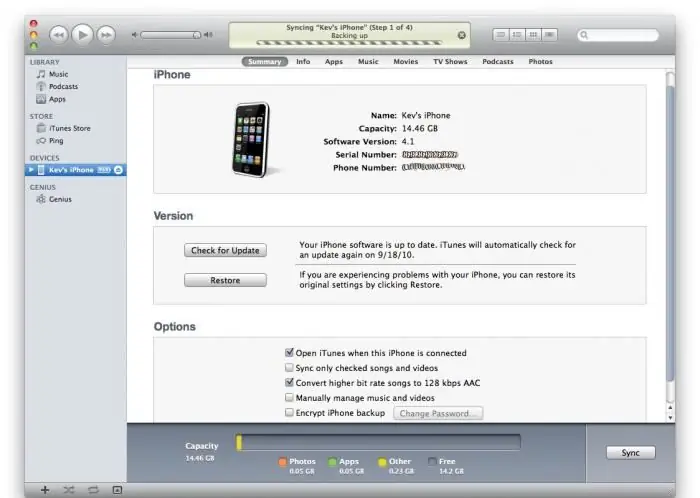
Dva hlavné spôsoby obnovenia kontaktov na iPhone, ako vidíte, sú zásadne odlišné. Cloudová možnosť je najprijateľnejšia, pretože vás nerobí závislými na počítači a je úplne pohodlná. Zvyčajné iTunes sa v porovnaní s efektívnou službou iCloud nestanú ničím iným ako pohodlným sprostredkovateľom. Je však potrebné vziať do úvahy ešte jeden dôležitý bod: cloudové technológie znamenajúpoužívanie internetového pripojenia, a tiež postaviť používateľa pred skutočnosť: 5 GB a ani o kilobajt viac ako stanovený limit. Preto sa vidí univerzálne riešenie - použiť dve možnosti takpovediac v tandeme.
A potom už nebude vyvstávať otázka, ako obnoviť kontakty na iPhone. Uložením údajov v iCloude si navyše môžete časť informácií kedykoľvek preniesť do počítača, čím sa uvoľní vzácne a zároveň voľné miesto v cloudovom úložisku. Preto je vhodné použiť dve možnosti synchronizácie.
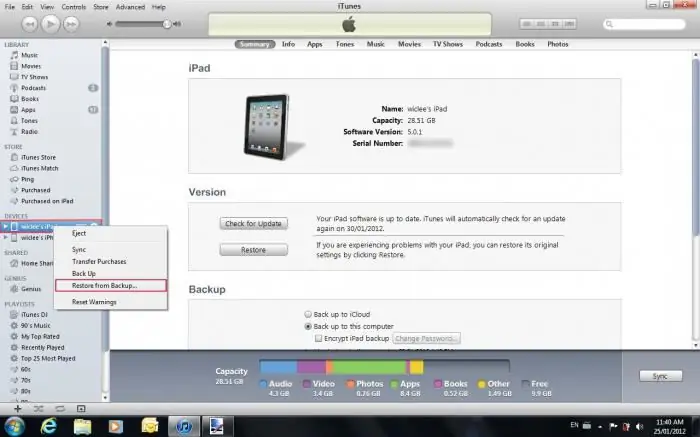
Na záver alebo spomienka na minulosť
Samozrejme, prvá generácia iPhonov sa používa dodnes, takpovediac „ranné jablká“. Nie je možné, aby sa takéto telefóny vzniesli do „oblačných výšin“, pre ich technickú nedokonalosť. Preto neexistuje lepšia a efektívnejšia metóda pre vás a vaše zariadenie ako používanie iTunes. Tak sa s touto myšlienkou túli, kým nedostanete svoj ďalší kalifornský gadget.






